 |
Создание шаблона под заполнение отчетов о выполненных работах
|
|
|
|
В рамках выполняемых работ необходимо выполнить пять работ по работе с программными комплексами. По каждой практической составляется отчет о выполнении работ, которые являются главами данного документа. Однако перед тем как внести список глав в документ необходимо в его состав включить «Список использованных сокращении» и «Оглавление» их последовательность прописана в главе первой данного методического указания. Все пункты озвученные выше должны начинаться с новой страницы. Для этого целесообразно использовать инструмент «Разрыв страницы», располагающийся в меню вставка.
Для применение инструмента «Разрыв страницы» целесообразно перевести документ в режим «Отображения непечатаемых символов». Для этого необходимо воспользоваться инструментом «Отобразить все знаки» кликнув (нажав) на него правой кнопкой мыши (смотри рисунок 2.18)
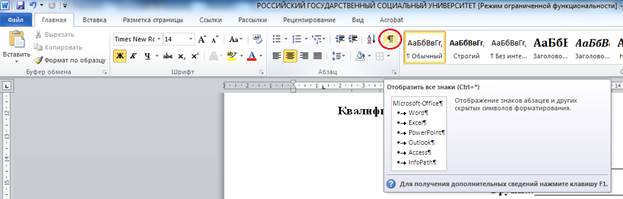
Рисунок 2.18 «Инструмент «Отобразить все знаки»
В итоге получим документ выглядящий как представлено на рисунке 2.19.
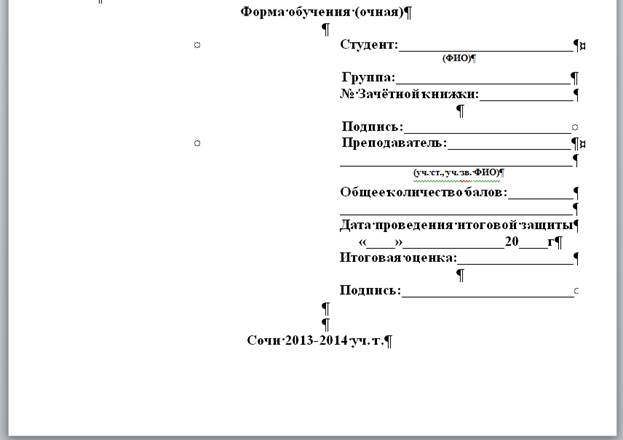
Рисунок 2.19 «Документ с отображёнными непечатаемыми символами»
Далее необходимо поместить курсор в конец документа. Перейти на вкладку «Вставка» и выбрать инструмент «Разрыв страницы» кликнув по нему мышью. (смотри рисунок 2.20), после чего документ примет вид представленный на рисунке 2.21. Далее вводится текст «Список использованных сокращений», производится 3-4 нажатия клавиши «Enter» и повторяем операцию по вставке разрыва страницы. Далее производится 3-4 нажатия клавиши «Enter» и повторяем операцию по вставке разрыва страницы, эта страница зарезервирована для оглавления. Вводится текст «1 Работа №1 «Текстовый процессор Word»производится 3-4 нажатия клавиши «Enter» и повторяем операцию по вставке разрыва страницы. Произвести данные действия для всех необходимых элементов документа, согласно главы первой «Требования к оформлению».
|
|
|
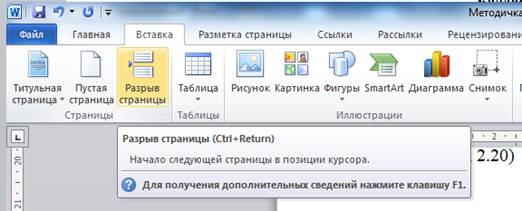
Рисунок 2.20 «Инструмент «Разрыв страницы»»
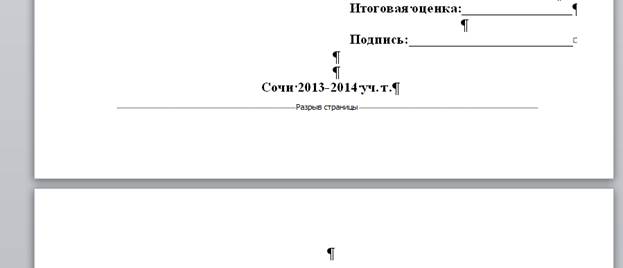
Рисунок 2.21 «Внешний вид документа после вставки разрыва страницы»
По окончании вставки должен получиться документ состоящий из девяти страниц.
Добавление оглавления
Для того чтобы создать ссылочное оглавление необходимо для заголовков задать необходимые стили форматирования текста. Данное действие осуществляется при помощи «Мастера стилей» панель инструментов «Главная», он представлен на рисунке 2.22.

Рисунок 2.22 «Мастер стилей»
Также можно вызвать другой вид окна мастера стилей кликнув на специальную кнопку на панели стилей (смотри рисунок 2.23). Оно представлено на рисунке 2.24. После этого необходимо, для всех заголовков которые должны начинаться с новой страницы необходимо присвоить стиль «Заголовок 1», для всех прочих заголовков выносимых в оглавление присвоить стиль «Заголовок 2».
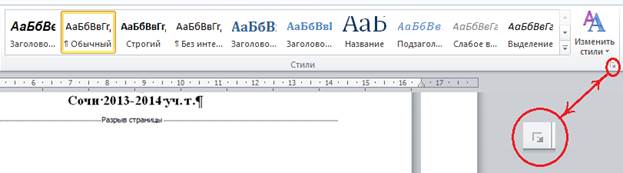
Рисунок 2.23 «Кнопка вызова окна стилей»
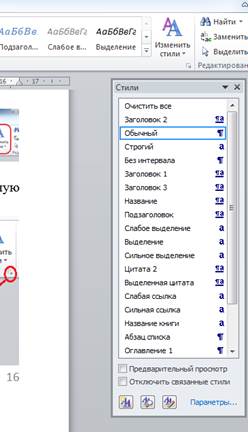
Рисунок 2.24 «Окно мастера стилей»
Для этого выделяется необходимый текст, и кликается мышкой по необходимому стилю в окне мастера стилей.
Далее необходимо переместить курсор на страницу зарезервированную под оглавление в начало страницы. После чего перейти на вкладку «Ссылки» и выбрать инструмент оглавление (смотри рисунок 2.25) кликнув по нему мышью. После этого появится диалоговое окно, в котором необходимо выбрать инструмент «Автособираемое оглавление 1» (смотри рисунок 2.26)
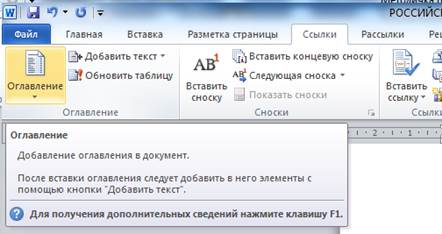
Рисунок 2.25 «Инструмент оглавление»
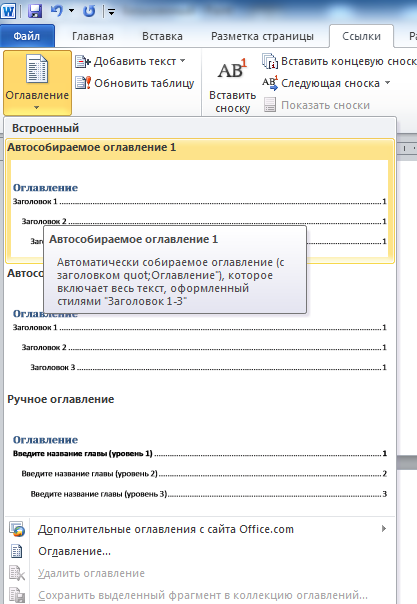
Рисунок 2.26 «Инструмент автособираемое оглавление»
После выполнения этих действий документ примет вид представленный на рисунке 2.27.
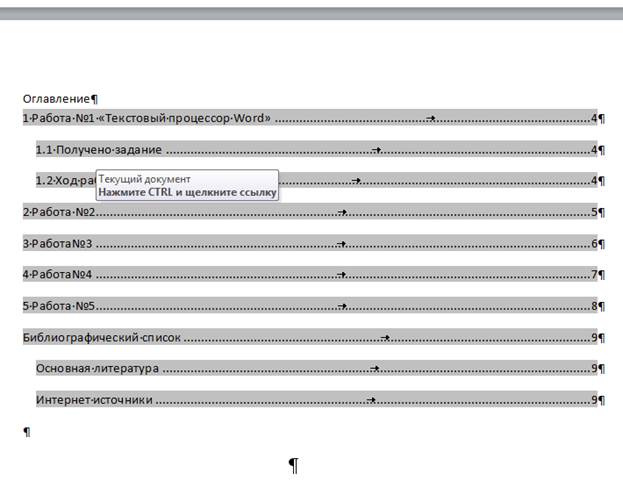
Рисунок 2.27 «Страница оглавления»
После добавления оглавления необходимо добавить нумерацию страниц. Для этого необходимо перейти на вкладку «Вставка» и найти инструмент «Номера страниц» (смотри рисунок 2.28).
|
|
|

Рисунок 2.28 «Инструмент номера страниц»
После этого появится нумерация страниц, в том числе и титульной, поле в котором проставляется нумерация страниц называется «Колонтитул».
Добавление колонтитулов
Для работы с колонтитулами необходимо перевести курсор мыши на номер страницы и нажать на него двойным щелчком мыши, после этого документ примет вид, представленный на рисунке 2.29.
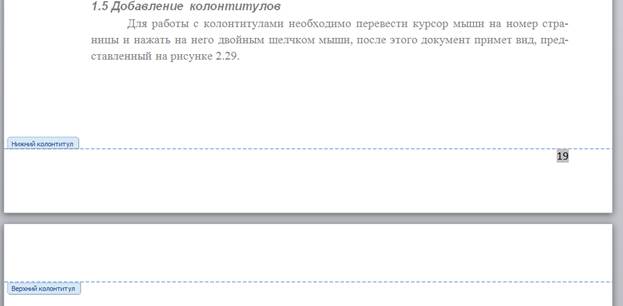
Рисунок 2.29 «Вид документа в режиме работы с колонтитулами»
При составлении документа нумерация страниц не проставляется на титульном листе, по этому для него необходимо использовать особый колонтитул. Для этого необходимо перейти в режим работы с колонтитулами после чего проставит галочку в соответствующем поле выбора настроек в поле параметров панели «Конструктор работа с колонтитулами» (смотри рисунок 2.30)
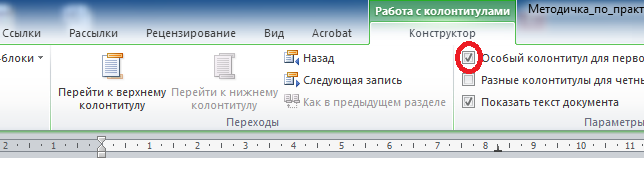 Рисунок 2.30 «Конструктор работа с колонтитулами»
Рисунок 2.30 «Конструктор работа с колонтитулами»
Колонтитулы позволяют весьма широкий спектр функций по оформлению и ввода текста.
В рамках выполнения работы необходимо добавить в колонтитул следующею информацию (смотри рисунок 2.31).
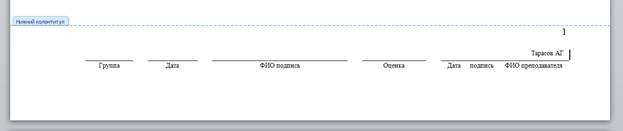
Рисунок 2.31 «Внешний вид колонтитула»
|
|
|


